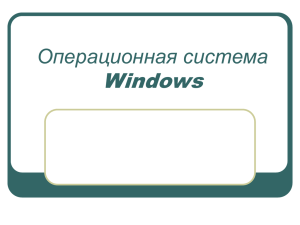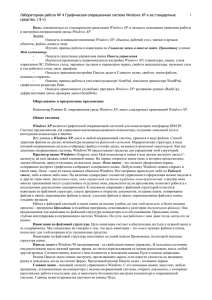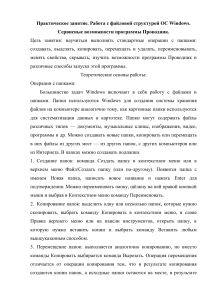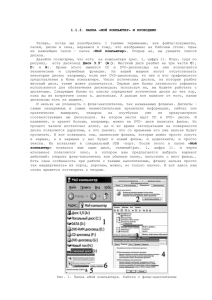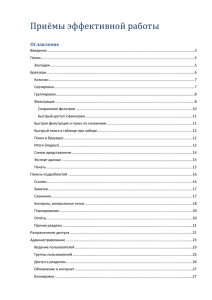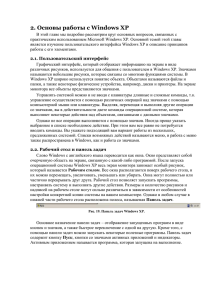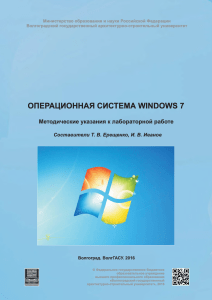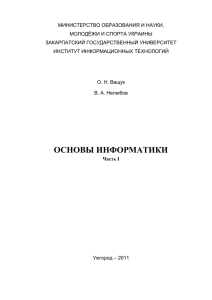ОС Windows платформы IBM PC.
реклама
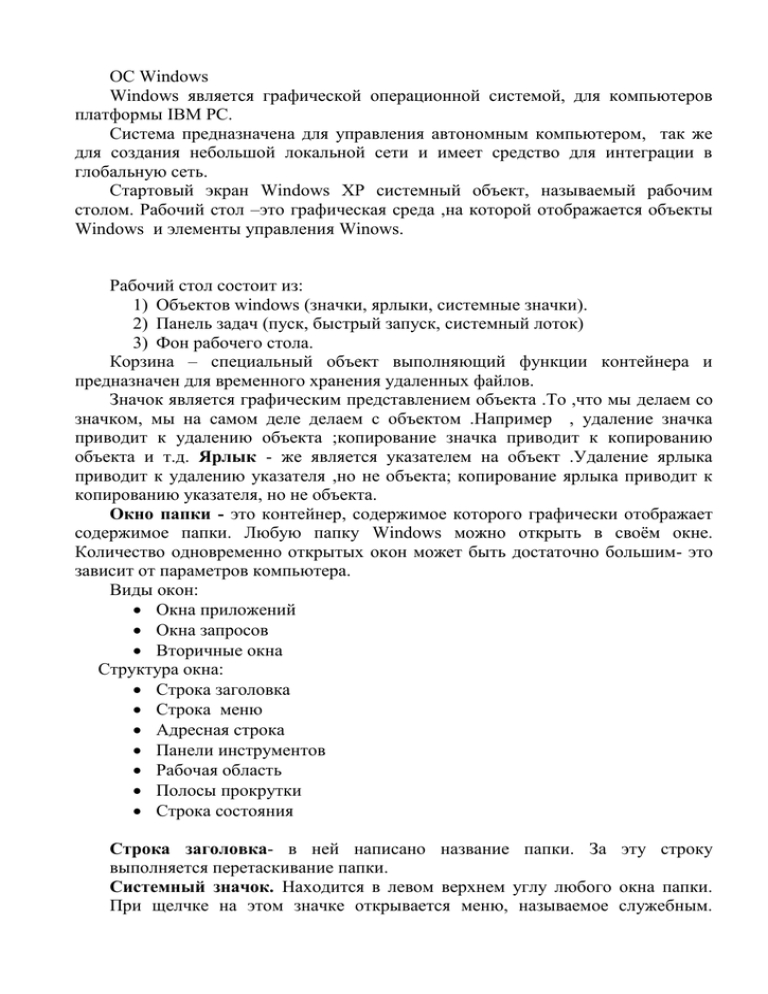
ОС Windows Windows является графической операционной системой, для компьютеров платформы IBM PC. Система предназначена для управления автономным компьютером, так же для создания небольшой локальной сети и имеет средство для интеграции в глобальную сеть. Стартовый экран Windоws XP системный объект, называемый рабочим столом. Рабочий стол –это графическая среда ,на которой отображается объекты Windows и элементы управления Winows. Рабочий стол состоит из: 1) Объектов windows (значки, ярлыки, системные значки). 2) Панель задач (пуск, быстрый запуск, системный лоток) 3) Фон рабочего стола. Корзина – специальный объект выполняющий функции контейнера и предназначен для временного хранения удаленных файлов. Значок является графическим представлением объекта .То ,что мы делаем со значком, мы на самом деле делаем с объектом .Например , удаление значка приводит к удалению объекта ;копирование значка приводит к копированию объекта и т.д. Ярлык - же является указателем на объект .Удаление ярлыка приводит к удалению указателя ,но не объекта; копирование ярлыка приводит к копированию указателя, но не объекта. Окно папки - это контейнер, содержимое которого графически отображает содержимое папки. Любую папку Windows можно открыть в своём окне. Количество одновременно открытых окон может быть достаточно большим- это зависит от параметров компьютера. Виды окон: Окна приложений Окна запросов Вторичные окна Структура окна: Строка заголовка Строка меню Адресная строка Панели инструментов Рабочая область Полосы прокрутки Строка состояния Строка заголовка- в ней написано название папки. За эту строку выполняется перетаскивание папки. Системный значок. Находится в левом верхнем углу любого окна папки. При щелчке на этом значке открывается меню, называемое служебным. Команды представленные в данном меню, позволяют управлять размером и расположением окна на Рабочем столе. Кнопки управления размером. Их три: закрывающая, сворачивающая, разворачивающая. Строка меню - позволяет проводить операции с содержимым окна или с окном в целом. Адресная строка - в ней указан путь к текущей папки, что удобно для ориентации в файловой структуре. Панель инструментов - содержит командные кнопки для выполнения наиболее часто выполнимых операций. Рабочая область - в ней отображается значки объектов, хранящиеся в папки, причём способом отображения можно управлять. Полосы прокрутки - если количество объектов слишком велико по правому и по нижнему краям рабочей области могут отображаться полосы прокрутки. Строка состояния - здесь выводится дополнительная, часто немаловажная информация. Операции с файловой структурой. Навигация по файловой структуре; Запуск программ и открытие документов; Создание папок; Копирование файлов и папок; Перемещение файлов и папок; Удаление файлов и папок; Переименование файлов и папок; Создание ярлыков. Система окон МОЙ КОМПЬЮТЕР. Простейшие приемы работы с файловой структурой предоставляет иерархическая система окон папок, берущая начало с папки Мой компьютер. Диски, представленные в окне этой папки, можно открыть, а потом разыскать на них любые нужные папки и файлы. Копирование и перемещение файлов и папок из одной папки в другую можно выполнить перетаскивания их значков из окна одной папки в окно другой. Для удаления объектов можно использовать перетаскивание на значок Корзины, а можно использовать контекстное меню. Для создания в папке ярлыка документа или программы можно использовать команду: Создать → Ярлык из контекстного меню. Программа ПРОВОДНИК. Проводник – служебная программа, относящаяся к категории диспетчеров файлов. Она предназначена для навигации по файловой структуре компьютера и её обслуживания. Чаще всего мы работаем с проводником «заочно»: если щелкаем правой кнопкой мыши на объекте и получаем контекстное меню, если перетаскиваем объект из одного окна в другое при копировании или перемещении. Однако с ним можно работать и «очно». Программа запускается командой: Пуск →Программы→Стандартные → Проводник. Проводник имеет две рабочих области: левую панелью называемую панелью папок, и правую панель, называемую панелью содержимого. Навигация по файловой структуре выполняется на левой панели Проводника. Папки могут быть развернуты и свернуты, а также раскрыты или закрыты. Если папка имеет вложенные папки, то на левой панели рядом с папкой отмечен знак «+». Щелчок по знаку разворачивает папку, при этом значок меняется на «-». И папка сворачивается. Система Windows создаёт и обслуживает на компьютере невидимую для пользователя область памяти, называемую буфером обмена. Принцип работы с буфером обмена: 1. Открываем папку, выделяем объект. 2. Копируем или вырезаем объект в буфер. 3. Открываем папку и помещаем в неё объект из буфера обмена. CTRL+C – копировать в буфер обмена CTRL+X – вырезать в буфер CTRL+V – вставить из буфера В системе Windows можно управлять тем, как представляются объекты в окнах папок или на правой панели программы Проводник. Существует четыре типа представления объектов: Плитка Значки Список Таблица. Структура ГЛАВНОГО МЕНЮ Главное меню – один из основных элементов управления Windows. Оно отличается тем, что независимо от того, насколько перегружен Рабочий стол окнами запущенных процессов, доступ к Главному меню удобен всегда – оно открывается щелчком на кнопке Пуск.. 1. Программы 2. Избранное 3. Документы 4. Настройка 5. Найти 6. Справка и поддержка 7. Выполнить 8. Завершение сеанса 9. Завершение работы.